📚 Smartphone-Daten trotz defektem Display retten
💡 Newskategorie: Windows Tipps
🔗 Quelle: pcwelt.de
Auch wenn das Display Ihres Smarphones oder Tablets mit iOS/iPadOS oder Android beschädigt und die Bedienung unmöglich ist, gibt es verschiedene Möglichkeiten, Ihre Daten zu retten. Eine Erfolgsgarantie gibt es allerdings nicht. Wenn wirklich nichts mehr geht, suchen Sie am besten eine Reparaturwerkstatt auf. Weisen Sie darauf hin, nicht die Daten zu löschen und keine Firmware-Updates aufzuspielen. So haben Sie eine Chance, an Ihre persönlichen Daten zu kommen. Wir zeigen in diesem Beitrag auch, wie Sie mit einer Computer-Maus das Smartphone bedienen können, falls nur die Touch-Funktion defekt ist, Sie aber noch etwas auf dem Display erkennen können.
Der erste Schritt zur Rettung der Daten sollte immer darin bestehen, dass Sie Ihr normales Ladekabel am Smartphone anschließen und mit dem PC oder Mac verbinden. Dadurch können Sie in vielen Fällen auf die Daten des Gerätes zugreifen und diese mit dem PC oder Mac synchronisieren. Mit etwas Glück können Sie dadurch die Daten auf dem iPhone und Android-Smartphone retten, wenn Sie nicht ohnehin bereits die Synchronisierung zu iCloud oder Google Drive eingerichtet haben. Leider ist teilweise zwar das Handy auf dem PC oder Mac zu sehen, allerdings lässt sich nicht auf den Inhalt zugreifen. Hier helfen die nachfolgenden Tipps.
Extra-Tipp: Überprüfen Sie, ob für Ihr Smartphone eine Versicherung vorliegt, die Sie beim Kauf abgeschlossen haben. Das rettet zwar nicht Ihre Daten, Sie können dadurch aber zumindest die Reparatur über die Versicherung abwickeln.
Datenverlust durch Backup und Synchronisierung vermeiden
Seien Sie stets vorbereitet für den Fall der Fälle und sichern Sie Ihre Daten regelmäßig entweder in der Cloud, übertragen Sie sie auf den PC oder exportieren Sie die Daten in andere Programme. So lassen sich in Android und iOS problemlos Kontakte und Termine mit Online-Kalendern wie Outlook.com oder zu iCloud und mit Google synchronisieren. Da für den Zugriff auf die Smartphones ohnehin Konten von Apple oder Google notwendig sind, müssen Sie diese Synchronisierung nur entsprechend einrichten. Alles was dazu notwendig ist, steht vollkommen kostenlos zur Verfügung.
So erstellen Sie ein Android-Backup
Überregional Reparaturwerkstatt finden
Einen bequemen Weg, um eine passende Reparaturwerkstatt zu finden, bietet der Online-Dienst Wertgarantie. Wählen Sie hier zunächst Ihr Gerät und den Defekt aus. Sie erhalten dann eine Liste mit Werkstätten, denen Sie das Gerät vorbeibringen (was meist schneller geht) oder kostenlos zuschicken können (meist günstiger). Außerdem sehen Sie hier auch den für die Reparatur veranschlagten Preis. Eine Alternative dazu ist kaputt.de.
Klären Sie vor der Beauftragung noch direkt mit der Werkstatt, ob eine Rettung ohne Datenverlust möglich ist. Die entsprechenden Kontaktdaten bekommen Sie im Rahmen des Bestellvorgangs angezeigt. Suchen Sie in einer Suchmaschine nach Reparaturwerkstätten, achten Sie aber auf die Google-Bewertungen. Hier sind vor allem schlechte Bewertungen interessant, da Sie so erkennen, wo es bei anderen Kunden zu Problemen bei Reparaturen gekommen ist. In sozialen Netzwerken tauschen sich viele Nutzerinnen und Nutzer in der jeweiligen Region häufig auch bezüglich von Handy-Reparaturen aus. Hier kann die eine oder andere Empfehlung ebenfalls hilfreich sein.
Wiederherstellung vorbereiten und erste Maßnahmen ergreifen
Teilweise müssen Sie beim Neustart des Smartphones die PIN der SIM-Karte eingeben. Das hängt von den Einstellungen ab, die Sie auf Ihrem Gerät gesetzt haben. Um diese Hürde zu umgehen, kann es sinnvoll sein, die SIM-Karte zu entfernen. Sie müssen zwar in den meisten Fällen noch das Kennwort für das Gerät selber eingeben, ersparen sich aber die Eingabe der SIM-Karten-PIN. Als Vorbereitung sollten Sie die PIN gut aufbewahren, damit Sie diese im Notfall zur Verfügung haben. In Android und iOS können Sie in den Telefon-Einstellungen die PIN-Abfrage beim Start deaktivieren. Da das Gerät ohnehin durch die Geräte-PIN zusätzlich geschützt ist, kann im Normalfall die SIM-PIN deaktiviert werden.
Viele Besitzer von Android-Smartphones nutzen in Ihren Smartphone auch Speicherkarten, auf denen sie einige Daten wie große Fotos oder Videos ausgelagert haben. Diese Daten können Sie relativ leicht retten, indem Sie die Karte einfach aus dem Handy holen und die Daten am PC auslesen. Sollte Ihr PC oder Laptop keinen entsprechenden Kartenleser eingebaut haben, dann können sie einen Adapter beziehungsweise ein externes Kartenlesegerät verwenden .
Externe Micro-SD-Kartenleser bei Amazon ansehen
Szenario 1: Kein Sperrbildschirm eingerichtet – Glück im Unglück
Ist auf Ihrem Handy keine Display-Sperre eingerichtet, haben Sie Glück im Unglück (allerdings ist das eher selten der Fall). Haben Sie also keine Sperre, starten Sie Ihr Smartphone wie gewohnt, verbinden es mit Ihrem Computer und sichern die gewünschten Daten über den Windows-Explorer oder auf Linux und macOS, indem Sie auf den Speicher des Handy zugreifen. Sollten Sie nicht genau wissen, in welchem Verzeichnis sich diese befinden, nutzen Sie am besten die Software, die der Hersteller für Ihr Smartphone vorsieht und die Ihnen in den meisten Fällen einen Backup-Modus für die Handy-Daten bietet. In den meisten Fällen werden die Datenträger des Smartphones im Windows-Explorer als Laufwerk eingebunden. Bei Samsung ist dies zum Beispiel Samsung Kies . Bei neuen Geräten setzt Samsung auf die Nachfolger Samsung Smart Switch. Testen Sie die neue Software rechtzeitig, damit Sie im Notfall wissen, wie Sie die Datenrettung durchführen können. Häufig zum Einsatz kommt auch Wondershare Recoverit. Ein weiteres Tool, mit dem sich vom PC oder Mac aus Daten von Android-Smartphones oder iPhones retten lassen, ist das Tool FoneLab.
Szenario 2a: Sperrbildschirm vorhanden, kein USB-Debugging aktiviert – Zugriff per USB-Hub, Maus und Tastatur
Einer der schwierigsten Fälle tritt bei aktiviertem Sperrbildschirm ein, falls Sie außerdem kein USB-Debugging aktiviert haben. Damit ist kein direkter Zugriff auf Ihr Handy möglich. Sie könnten die Sperre dennoch überwinden, falls Ihr Smartphone über eine USB-Schnittstelle On-the-Go (OTG) verfügt. Dies lässt sich per Suchmaschine und „ OTG“ ermitteln, etwa „ Samsung Galaxy S21 OTG “. Testen Sie den Zugriff, wenn Sie keine Informationen zu Ihrem Smartphone finden. Wenn Sie am OTG-Adapter, den Sie übrigens auch auf PCs und Macs nutzen können, eine Maus anschließen, können Sie Ihr Android-Smartphone oft mit der Maus bedienen, wenn zum Beispiel nicht der ganze Bildschirm kaputt ist, sondern nur die Touch-Funktion.
In diesem Fall ist es möglich, mithilfe eines OTG-Adapters Maus oder Tastatur anzuschließen und damit das Muster oder den PIN-Code einzugeben. Danach ist das Smartphone entsperrt, und Sie können wie in “Szenario 1” die Daten sichern. Viele OTG-Adapter verfügen sogar über einen HDMI-Anschluss, sodass Sie auch einen Bildschirm anschließen können und unter Umständen sogar dadurch die Informationen auf dem Smartphone sehen können. Das funktioniert oft auch bei iPhones und auf jeden Fall bei sehr vielen Android-Smartphones. Als Monitor kann auch ein TV-Gerät dienen. Sie benötigen nur ein Gerät, das über einen HDMI-Anschluss verfügt. Teilweise reicht es bereits aus, mit dem OTG-Adapter nur die SIM-PIN einzugeben oder das Gerät zu entsperren. Verbinden Sie danach das Smartphone mit einem PC oder Mac können Sie bereits auf die Daten zugreifen.
Szenario 2b: Sperrbildschirm vorhanden, kein USB-Debugging aktiviert
Eine besondere Lösung gibt es in diesem Fall jedoch für Samsung-Geräte, falls diese den Dienst „SmartThings Find“ unterstützen und Sie sich dort angemeldet haben. Rufen Sie die Website des Dienstes auf und geben Sie Ihre Mailadresse und das Passwort ein, mit dem Sie bei Samsung registriert sind. Wählen Sie das registrierte Gerät mit dem defekten Bildschirm, deaktivieren Sie den Sperrbildschirm und sichern Sie dann mit Samsung Kies oder dem Nachfolger Samsung Smart Switch Ihre Daten. Nutzen Sie ein anderes Smartphone, bietet der Hersteller teils ein eigenes Sicherungs- und Wiederherstellungsprogramm an, die Sie jeweils auf der Hersteller-Homepage finden. Suchen Sie am besten in einer Suchmaschine nach dem Handy-Typ und dem Begriff “Datenrettung”.
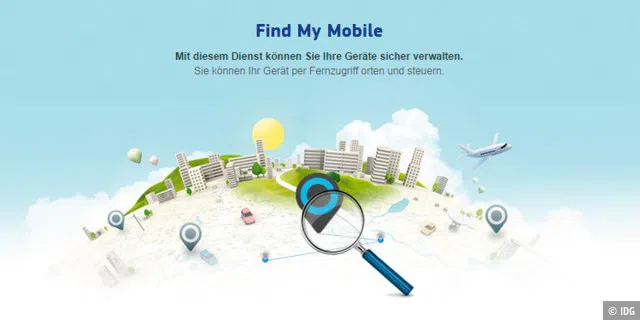
Szenario 3: Sperrbildschirm vorhanden, USB-Debugging aktiviert
Der folgende Hinweis funktioniert nicht auf allen Geräten, ist jedoch einen Versuch wert. Ihr Smartphone muss in diesem Szenario nicht zwingend gerootet sein. Es erhöht jedoch die Erfolgschancen – so allein in unserem Test.
Sie benötigen für diese Aktion die Android-Debugging-Bridge (ADB)-Dateien. Diese finden Sie über das Android SDK . Nach der Installation von ADB verbinden Sie Ihr Smartphone mit Ihrem Computer und rufen die Eingabeaufforderung über den Ausführen -Befehl (Win+R) sowie die Anwendung cmd auf. Navigieren Sie mittels cd-Kommando zum Installationsverzeichnis der ADB-Treiber, und prüfen Sie, ob Ihr Smartphone als Gerät erkannt wurde. Die Eingabe adb devices sollte Ihnen eine Liste aller angeschlossenen Android-Geräte anzeigen.
Geben Sie anschließend den Befehl adb shell rm /data/system/gesture.key ein, und warten Sie die Rückmeldung ab. Sollten Sie keine Fehlermeldung wegen unzureichender Berechtigungen erhalten, ist die Aktion erfolgreich. Sie können Ihr Handy neu booten und die Daten sichern.
Know-How: Android-Smartphone reparieren
Szenario 4: Sperrbildschirm vorhanden, Bootloader aktiv, USB-Debugging deaktiviert
Die nächste Beschreibung funktioniert bei Smartphones, die über einen aktiven Bootloader wie CWM (Clock Work Mod) verfügen. Dies ist der Fall, wenn Sie ein Custom-ROM installiert haben. Dann booten Sie als erstes in den Recovery-Modus. Von diesem können Sie die benötigten Daten mittels ADB-Kommandos auf Ihren Computer ziehen.
Zum Booten in den Recovery-Modus nutzen Sie am besten die Tasten auf Ihrem Smartphone. Dazu schalten Sie dieses vollständig aus. Halten Sie die drei Tasten Lauter + Home + Power gleichzeitig gedrückt, und warten Sie, bis das Recovery-Menü erscheint. Mehr müssen Sie auf Ihrem Smartphone nicht tun.
Stellen Sie mittels USB-Kabel eine Verbindung zum PC her. Auch wenn Sie kein USB-Debugging aktiviert haben, wird das Smartphone in diesem Zustand von Ihrem Computer erkannt. Rufen Sie wieder die Eingabeaufforderung mittels Win+R auf, geben Sie den Befehl cmd ein und rufen Sie das Verzeichnis mit adb.exe auf. Navigieren Sie mit dem Kommando cd… aus dem aktuellen Verzeichnis eine Ebene höher und mit cd in ein Verzeichnis hinein. Bevor Sie mit dem Kopieren beginnen, prüfen Sie die mit dem Befehl adb devices die Verbindung zum Smartphone. Erscheint es in der Liste, haben Sie Zugriff darauf.
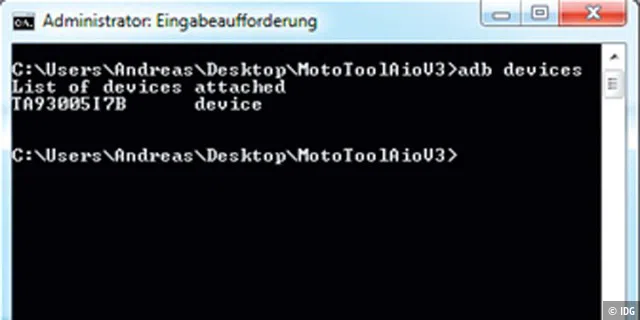
Ziehen Sie nun alle Daten vom Smartphone auf den PC. Dies kann zwar ein wenig dauern, dafür lassen sich diese anschließend in Ruhe untersuchen. Dafür steht Ihnen der Befehl adb backup zur Verfügung
.adb backup –all –f :backup.ab
Mit dem ersten Parameter „-all” machen Sie ein nahezu komplettes Backup Ihres Smartphones. Mit dem zweiten ändern Sie noch den Pfad, in welchem Sie die Daten speichern. Ersetzen Sie entsprechend durch den gewünschten Pfad.
Datei-Pfade für ADB | |
|---|---|
Daten | Pfad |
SMS | /data/data/com.android.providers.telephony/databases/mmssms.db |
Kontakte | /data/data/com.android.providers.contacts/databases/contacts2.db |
Kalender | /data/data/com.android.providers.calendar/databases/calendar.db |
Memo | |
Daten vom defekten iPhone retten – auch ohne vorhandenes Backup
Viele der hier genannten Vorgehensweisen funktionieren auch für iPhones. Generell ist es sehr empfehlenswert, vor einem Datenverlust in den Optionen des iPhones Einstellungen -> Apple-ID -> iCloud -> iCloud-Backup auf Ein zu setzen. Dadurch werden Ihre wichtigsten Daten regelmäßig in Ihrer iCloud gesichert. Sie können auf die Daten mit einem Browser über icloud.com zugreifen und natürlich nach der Reparatur des Displays oder dem Kaufen eines neuen Smartphones die Daten wieder zurück übertragen.
Eine weitere Möglichkeit, Daten wiederherzustellen, ist die Software iMazing. Sie kann noch mehr Daten sichern als iTunes und diese im Notfall auch wiederherstellen. Auch SMS, iMessages und Dateianhänge lassen sich dadurch sichern und wiederherstellen.
Mit Phone Resuce von iMobie können Sie ebenfalls Daten von iPhones retten. Die Software steht zum Testen kostenlos zur Verfügung, sodass Sie zuerst prüfen können, ob sich die Daten überhaupt retten lassen. Das Tool arbeitet mit iTunes zusammen und kann auch über iTunes Daten wiederherstellen. Für Android-Smartphones stellt iMobie noch das Tool DroidKit zur Verfügung, das kostenlos getestet werden kann.
Aber auch ohne iTunes lassen sich Daten wiederherstellen. Dafür müssen Sie kein IT-Profi sein. Ein Assistent führt durch den Wiederherstellungsvorgang. Sie können wählen, welche Art von Daten Sie wiederherstellen wollen, also zum Beispiel Fotos, Videos, Musik, Nachrichten, Voicemails, die Anrufliste, Kontakte, Notizen, den Safari-Verlauf und die Lesezeichen.
Ein weiteres Tool, das bei der Wiederherstellung von Daten von einem iPhone helfen kann, ist Fondedog. Die Vorgehensweise ist die gleiche wie bei den anderen Programmen. Sie installieren das Tool in Windows oder macOS und verbinden Ihr iPhone mit dem Computer. Das Tool versucht einen Verbindungsaufbau und kann die Daten anschließend herunterladen und sichern. Auch hierbei hilft ein einfach zu bedienender Assistent. Auf der Seite des Herstellers erhalten Sie darüber hinaus eine umfassende Anleitung zum Wiederherstellen der Daten.
Mit Dr.fone steht noch ein solches Tool zur Verfügung, das die Daten von iPhones retten kann. Die Wiederherstellung der Daten wird auf der Seite „Kaputtes iPhone wiederherstellen: Daten von einem kaputten iPhone retten“ beschrieben. Wie sich Daten von einem Samsung-Smartphone mit Dr.fone retten lassen ist auch in einem YouTube-Video von Wondershare zu sehen.
Fazit
Die Sicherung von Daten ohne den Zugriff auf das Display kann sehr schwierig sein. Sichern Sie deshalb wichtige Daten kontinuierlich. Die Synchronisationsprogramme der Hersteller bieten sich für die Standarddaten an. Alles andere lässt sich mit dem adb-Befehl bei eingeschaltetem USB-Debugging problemlos sichern.
Wir empfehlen auch: Daten ungewollt gelöscht – so reagieren Sie richtig


 800+ IT
News
als RSS Feed abonnieren
800+ IT
News
als RSS Feed abonnieren